درایورهای ویندوز را از کجا دانلود کنیم
پس از اینکه ویندوز خود را عوض نمودید ممکن است سیستم پرینتر ،مودم ،صدا ،گرافیک و … را نشناسد و امکانات سیستمتان از کار بیافتد و یا حتی تصمیم به اتصال دستگاه جدیدی به سیستم خود را دارید ، در این زمان لازم است تا درایورهای دستگاه خود را و یا دستگاه جدیدتان را دانلود و سپس بر روی سیستم نصب نمایید .(درایور نرم افزاری رابط بین سیستم عامل و سخت افزار است که به سخت افزار دستور پردازش ورودی ها و در نتیجه در اختیار قرار دادن خروجی را میدهد)اما سوال اینجاست که درایورها را از کجا دانلود کنیم تا بتوانیم نسبت به نصب آن ها اقدام نماییم؟در این مطلب به این آموزش خواهیم پرداخت که درایورهای ویندوز را از کجا دانلود کنیم . با ما در آموزشگاه کامپیوتر پرتو همراه باشید
همانطور که در مقاله قبل نیز اشاره نمودیم ،در برخی از ورژن های ویندوز درایورهای ویندوز بطور خودکار در زمان نصب ویندوز ،نصب میشوند.اما در دیگر ورژن ها و یا سخت افزارها نیاز به دریافت و دانلود درایور ها است.
اما از کجا متوجه شویم که کدام درایورها نیاز به نصب بر روی سیستم دارند؟برای فهم این موضوع بدین گونه عمل نمایید :
نکته :روش انجام کار بر روی ورژن های مختلف ویندوز اعم از ویندوز xp ،ویندوز 7 ،ویندوز 8 یا 10 فرقی نمیکنند.
ابتدا my computer را باز نموده و سپس گزینه manage را کلیک نمایید.
پس از آن در پنجره باز شده گزینه device manager را انتخاب نموده تا قطعاتی که بر روی سیستم شما نصب است را مشاهده نمایید .

درایورهای ویندوز را از کجا دانلود کنیم
در کنار هر یک از قطعات آیکونی از آن قطعه نمایش داده شده است .در صورتیکه در کنار قطعه ای آیکون زرد رنگ مشاهده نمودید ،به معنای آن است که درایور آن قطعه بر روی سیستم شما نصب نیست و نیاز به اقدام شما دارد.
خوب بدین منظور لازم است تا CD و یا DVD سیستم و قطعات خود را داخل سیستم قرار داده و نسبت به نصی درایورها اقدام نمایید.دقت نمایید که ممکن است در صورتیکه CDهای شما قدیمی باشد ،در سیستم های جدید تمامی درایورها به درستی نصب نشوند.سعی نمایید که همیشه از این CDها نگهداری نمایید تا در زمان نیاز از آن ها استفاده نمایید.
نکته : هر سیستم درایورهای مختص به خود را دارد بنابراین سعی نمایید CD سیستم های مختلف را مجزا از یکدیگر نگهداری نمایید .
اما مشکل از جایی شروع میشود که شما این CD ها را گم نموده اید !جای نگرانی نیست !زیرا راه های دیگری برای دسترسی به درایورها وجود دارد.
یکی از این روش ها استفاده از پکیج Driver Pack Solution است که شامل چند صد درایور است که میتواند بر روی سیستم های مختلف نصب شود.
نکته : cd هایی که در زمان خرید سیستم از فروشنده دریافت میکنید ،مختص به سیستم شماست اما در این پکیج درایورها قابل نصب بر روی انواع سیستم ها هستند و قابلیت تشخیص درایور مورد نیاز شما را دارد.
معمولا 85 درصد از سیستم ها با استفاده از این پکیج ،میتوانند درایور مورد نظرشان را پیدا و آن را نصب نمایند .
اما ممکن است سیستم شما جزو 15 درصد باقیمانده ای باشد که با استفاده از این پکیج به نتیجه نرسیده و یا حتی ممکن است در آن لحظه دسترسی به این پکیج را نداشته و نیاز به استفاده از سیستم خود را داشته باشید.در آموزشگاه icdl و در کلاس آموزش ویندوز 10 معمولا در مورد این پارامتر ها به کرات صحبت کرده ایم و می کنیم.
راه حل این مشکل ،دانلود درایور ها از اینترنت است.بهترین مرجع برای دانلود درایور ها سایت سازنده قطعات سیستم است .بدین صورت که شما میتوانید با سرچ نمودن نام قطعه و مدل آن در اینترنت به زبان انگلیسی (در صورت سرچ انگلیسی سایت سازنده قطعه در اولین ردیف نمایش داده خواهد شد) میتوانید وارد سایت سازنده شده و نسبت به دانلود درایور مورد نظرتان اقدام نمایید .شما پس از ورود به این سایت ها میتوانید در قسمت Support علاوه بر دانلود درایور مورد نظرتان ،در صورت نیاز درایور قبلی خود را نیز آپلود نمایید .
اما به دلیل تحریم های اخیری که حوزه وب کشورمان را نیز تحت تاثیر قرار داده ممکن است سایت اصلی و مرجع مسدود شده باشد و دسترسی به آن را بدون استفاده از ف ی ل ت ر شکن غیر ممکن سازد.به عنوان مثال سایت NVIDIA که سازنده کارت های گرافیکی است یکی از این سایت ها است که به دلیل مشکلات اخیر ،از دسترس خارج شده است.
راه حل این مشکل استفاده از مرجع های داخل کشور است که میتوانید درایورهای مورد نظرتان را از سایت های ایرانی دانلود و نصب نمایید .







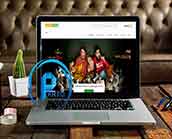

دیدگاه خود را ثبت کنید
تمایل دارید در گفتگوها شرکت کنید ؟در گفتگو ها شرکت کنید!